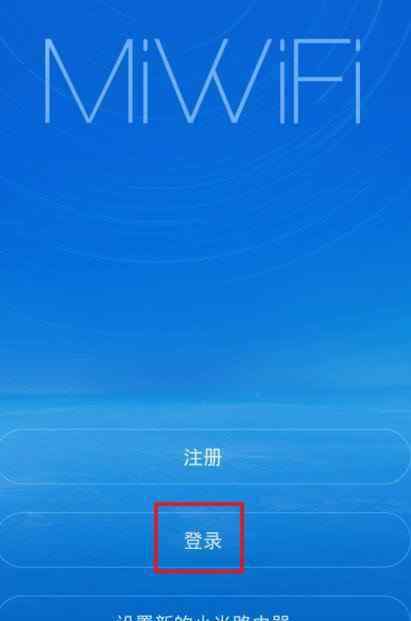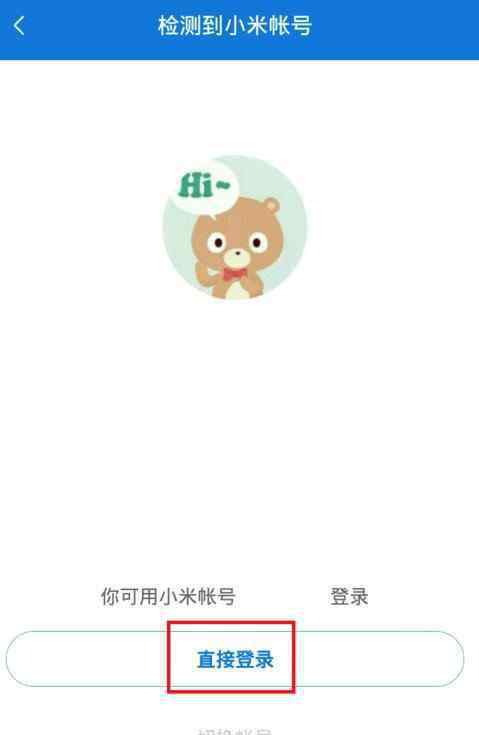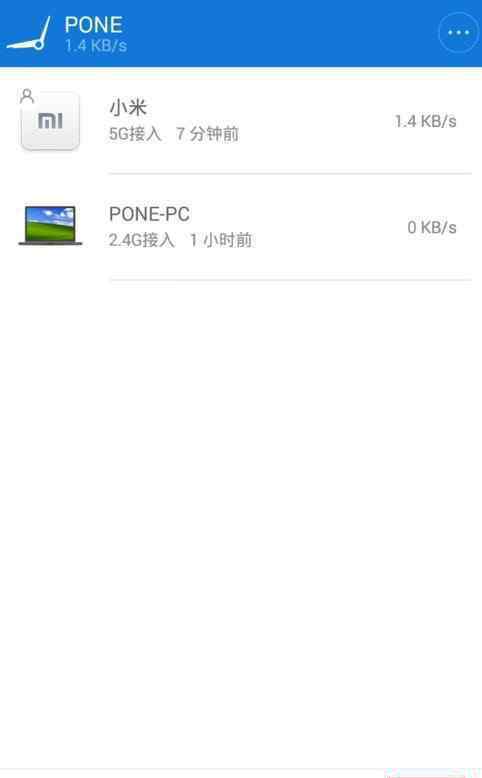秉承企业自身优势,MERCURY始终坚持着“高品质、高稳定、高性价比”的原则,坚持以用户需求为导向,那么你知道水星mw313r路由器怎么无线桥接吗?下面是本站小编整理的一些关于水星mw313r路由器无线桥接的相关资料,供你参考。
水星mw313r路由器无线桥接步骤一、确认主路由器无线参数确认主路由器的无线信号名称、无线密码以及无线信道,本文使用以下参数举例。
注意:无线桥接(WDS)的主要操作均在副路由器完成,只需固定主路由器的无线信道。
水星mw313r路由器无线桥接步骤二、修改副路由器lan口ip地址电脑连接副路由器,登录路由器的管理界面,点击 网络参数 >> LAN口设置,修改 IP地址(如主路由器的IP地址是192.168.1.1,则副路由器修改为192.168.1.2),保存 并重启路由器。
3、输入主路由器无线密码
选择与主路由器相同的 密钥类型,在 密钥 位置输入主路由器的无线密码,点击 保存。
水星mw313r路由器无线桥接步骤五、关闭dhcp服务器点击 DHCP服务器 >> DHCP服务设置,DHCP服务器 选择 不启用,点击 保存。
至此,无线桥接设置完成。无线终端连接zhangsan,有线电脑连接主、副路由器的LAN口即可上网。终端移动过程中,可以实现主、副路由器间的自动漫游。
水星mw313r路由器无线桥接的
1.《mw313r 水星mw313r路由器怎么无线桥接》援引自互联网,旨在传递更多网络信息知识,仅代表作者本人观点,与本网站无关,侵删请联系页脚下方联系方式。
2.《mw313r 水星mw313r路由器怎么无线桥接》仅供读者参考,本网站未对该内容进行证实,对其原创性、真实性、完整性、及时性不作任何保证。
3.文章转载时请保留本站内容来源地址,https://www.lu-xu.com/keji/499272.html